Cómo dar formato al texto en Discord: fuente, negrita, cursiva, tachado y más
Publicado: 2021-06-11¿Usas Discord a diario? Entonces probablemente hayas visto a alguien usar texto en negrita o en color en un servidor de Discord o en tus DM antes. Ya sea que sea un principiante completo o tenga su propio servidor Discord, puede aprender comandos simples para formatear texto básico, como escribir en negrita o cursiva, así como formatear texto avanzado, como usar bloques de código.
Mientras usa Discord, Markdown es un poderoso sistema que se ejecuta en segundo plano y maneja todo el formato del texto. Markdown lo ayuda a agregar variedad a su comunicación en la plataforma.
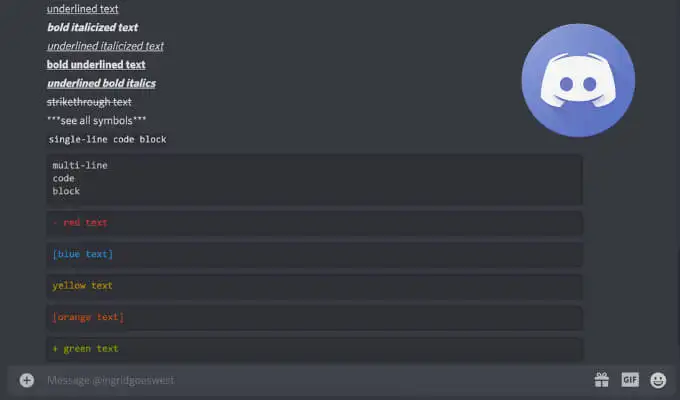
Cómo poner texto en negrita en Discord
Si desea enfatizar algo en Discord, ya sea un mensaje completo o solo una parte, puede usar texto en negrita.
Para poner texto en negrita en Discord, usa dos asteriscos o estrellas (*) al principio y al final de tu mensaje.
Ejemplo: **texto en negrita** .
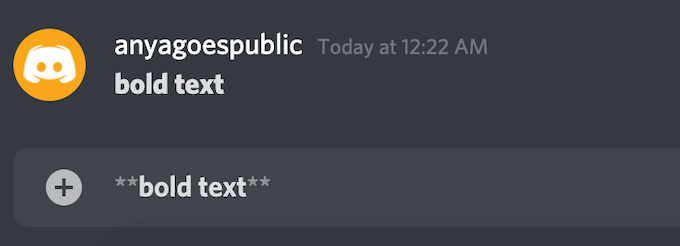
Nota : para este y otros códigos de descuento que usan el asterisco, si está usando un teclado estándar en inglés, puede insertar un asterisco usando el método abreviado de teclado Shift + 8 .
Cómo poner texto en cursiva en Discord
Para poner texto en cursiva en Discord, use un asterisco al principio y al final de su mensaje.
Ejemplo: *texto en cursiva* .
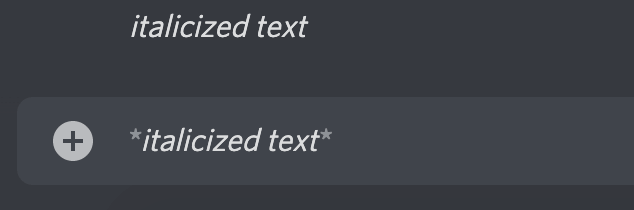
Cómo subrayar texto en Discord
Para subrayar texto en Discord, deberá usar dos guiones bajos (_) al principio y al final de su mensaje.
Ejemplo: __texto subrayado__ .
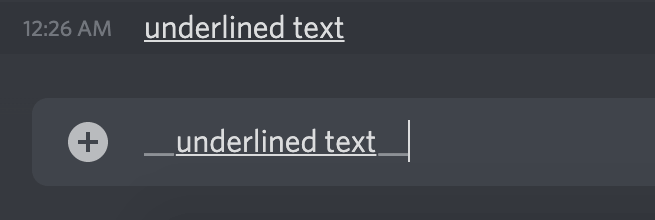
Cómo combinar diferentes opciones de formato de texto
También puede combinar algunas de las opciones de formato de texto descritas anteriormente.
Para crear texto en negrita y cursiva , use tres asteriscos (*) antes y después de su texto.
Ejemplo: ***texto en negrita y cursiva*** .
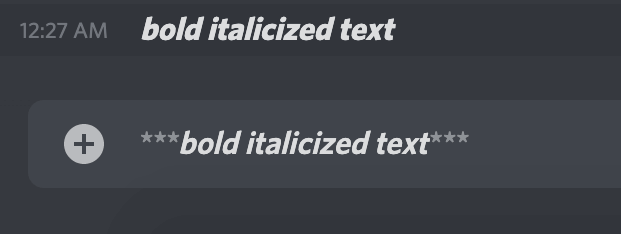
Para subrayar y poner en cursiva el texto , use dos guiones bajos con un asterisco al principio y un asterisco y dos guiones bajos al final de su mensaje.
Ejemplo: __*texto subrayado en cursiva*__ .
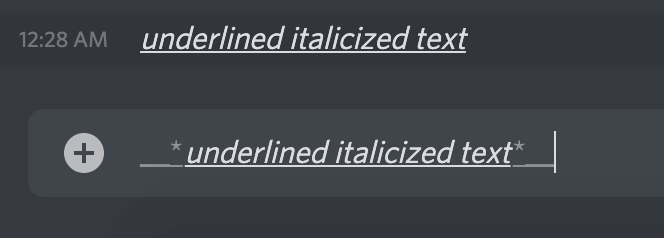
Para crear texto subrayado en negrita , combine dos guiones bajos y dos asteriscos antes y dos asteriscos con dos guiones bajos después de su mensaje.
Ejemplo: __**texto subrayado en negrita**__ .
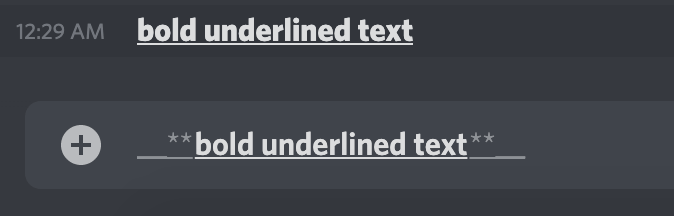
Para subrayar negrita en cursiva su texto, comience su mensaje con dos guiones bajos y tres asteriscos y termínelo con tres asteriscos y dos guiones bajos.
Ejemplo: __***subrayado negrita cursiva***__ .
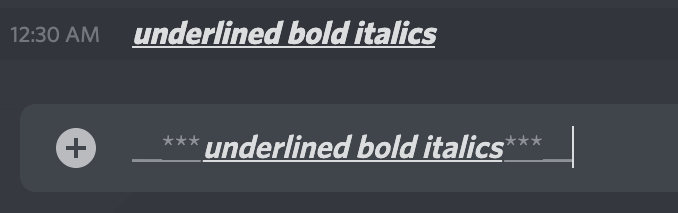
Cómo crear texto tachado en Discord
Si desea escribir texto tachado en su mensaje, puede usar texto tachado en Discord.
Para crear texto tachado , use dos tildes (~) al principio y al final de su mensaje. Para escribir tilde, use el atajo de teclado Shift + ~ .
Ejemplo: ~~texto tachado~~
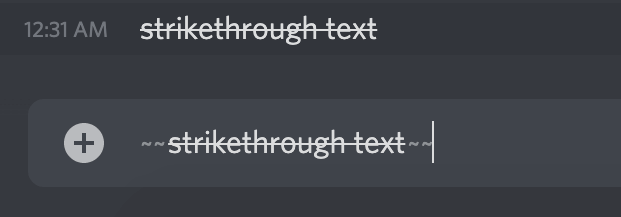
Cómo hacer que todos los símbolos sean visibles en Discord
Si desea que otros usuarios vean todas las tildes, asteriscos y guiones bajos que está usando (como si estuviera creando un emoji), use la barra invertida (\) al comienzo de cada símbolo para cancelar el formato de Markdown y mostrar los símbolos como parte del texto.
Ejemplo: \*\*\*ver todos los símbolos\*\*\*
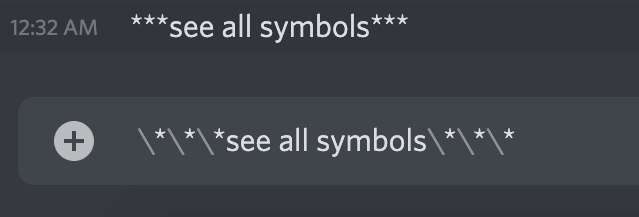
Cómo escribir bloques de código en Discord
Puede crear bloques de código de una sola línea si rodea el texto con acentos graves (`).
Esto agrega un fondo oscuro al texto blanco, lo que facilita a los usuarios ver e intercambiar breves fragmentos de código en un formato legible.
Ejemplo: `bloque de código de una sola línea` .
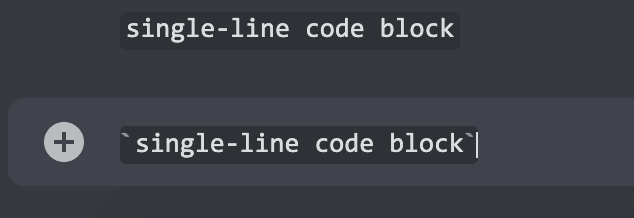
Para crear bloques de código de varias líneas que permitan compartir código más complejo, use tres comillas invertidas (`) al principio y al final de su mensaje.
Ejemplo:
```
multilínea
código
bloquear```
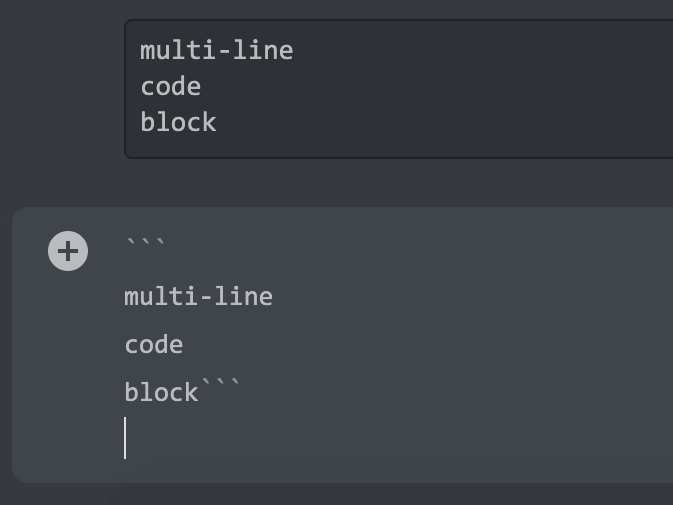
Cómo colorear texto en Discord
Gracias a una función llamada resaltado de sintaxis, puede usar texto en color en sus chats de Discord. Esta característica se usa ampliamente en la codificación y le permite definir el lenguaje de programación y colorear partes esenciales del código para facilitar la lectura y la comprensión.

Utilice bloques de código de varias líneas y resaltado de sintaxis para crear texto en color . Necesitarás usar los triples backticks al principio y al final de tu mensaje, pero también necesitarás una palabra clave que defina un color específico.
- Para colorear el texto en rojo , la palabra clave a utilizar es diff . Tenga en cuenta el uso de un guión (-) antes de su texto con diff .
Ejemplo:
```diferencia
- texto rojo
```
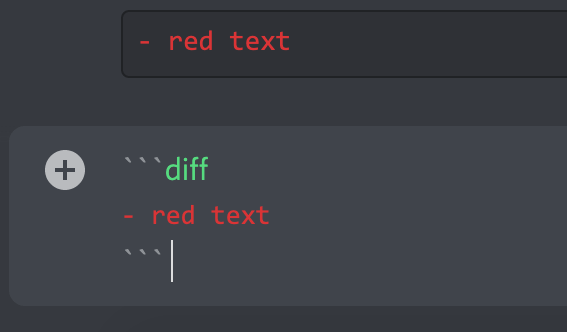
- Para colorear el texto en azul , use la palabra clave ini y rodee el texto con corchetes.
Ejemplo:
```ini
[texto azul]
```
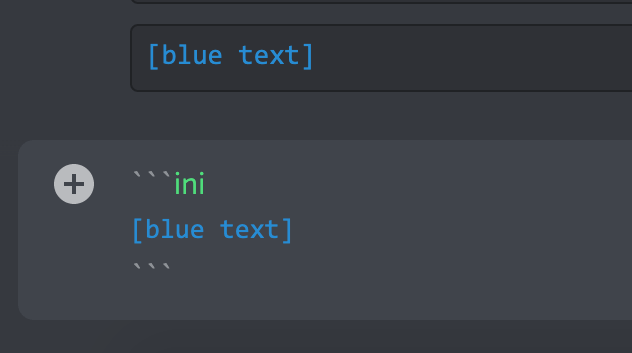
- Para colorear el texto en amarillo , use la palabra clave fix.
Ejemplo:
```arreglar
texto amarillo
```
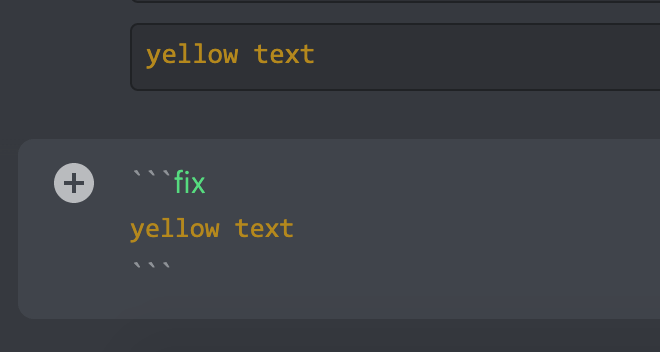
- Para colorear su texto en naranja , use la palabra clave css junto con corchetes a cada lado de su texto.
Ejemplo:
```css
[texto naranja]
```
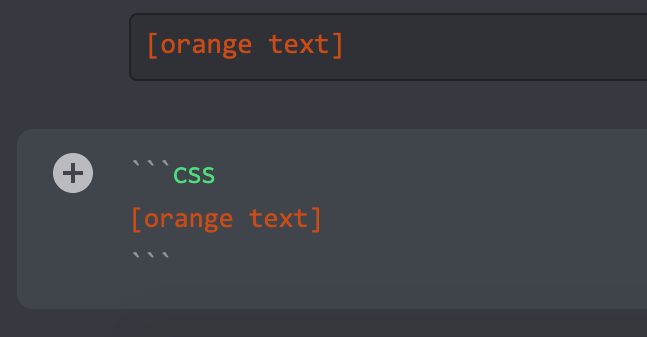
- Para colorear su texto en verde , puede usar la palabra clave diff . Sin embargo, debe agregar un signo + al comienzo de la línea de texto.
Ejemplo:
```diferencia
+ texto verde
```
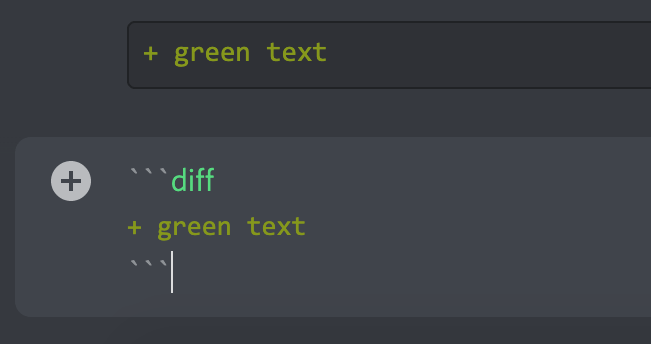
Hay ciertas limitaciones cuando se trata de texto en color en Discord.
- Debe recordar qué resaltado de sintaxis usar para cada color
- Otros usuarios solo verán los colores si usan Discord en su computadora de escritorio o portátil.
- En dispositivos móviles, el texto en color siempre se mostrará como predeterminado en negro .
Cómo ocultar texto en Discord
Discord ofrece una opción para agregar alertas de spoiler y ocultar texto en sus chats.
- Para dar a otros usuarios la posibilidad de elegir si quieren leer un spoiler o no, puedes escribir /spoiler al comienzo de tu texto.
- Si solo desea ocultar una parte de su mensaje, agregue /spoiler al final del texto que desea ocultar.
- El texto se mostrará como un spoiler y los usuarios tendrán que hacer clic en él antes de poder ver el contenido del mensaje.
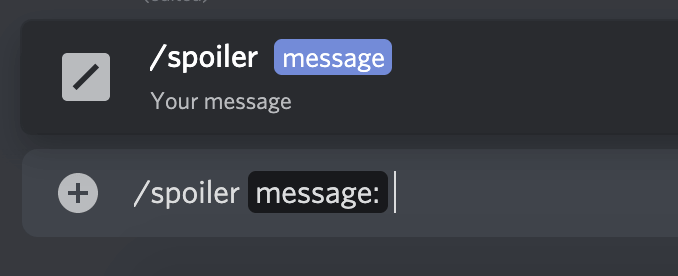
Cómo cambiar la fuente en Discord
La fuente predeterminada que se usa en todas las aplicaciones de Discord es Uni Sans, de delgada a pesada . Esta fuente inspiró el logotipo original de Discord en 2009.
Si bien es imposible cambiar la fuente directamente desde la aplicación Discord, puede usar un generador de fuentes Discord en línea como LingoJam.
- Abra LingoJam y escriba su texto en el cuadro de la izquierda.
- Verás varias fuentes que puedes elegir en el cuadro de la derecha.
- Seleccione la fuente que le guste y copie el texto en su chat de Discord.

Cómo crear una cita en bloque en Discord
Las comillas en bloque son excelentes para subrayar una parte de su mensaje, insertar texto citado o emular el texto de respuesta en los correos electrónicos. Para agregar una cita en bloque en su mensaje de Discord, simplemente agregue un signo mayor que (>) antes de su texto.
Ejemplo: > Cita en bloque en el texto .
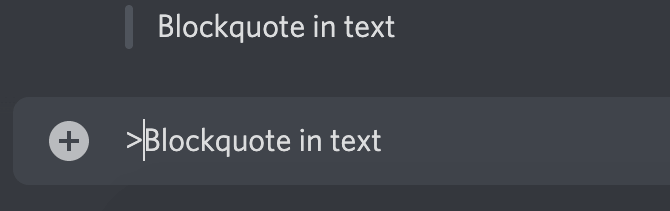
¿Son posibles otras manipulaciones de texto en Discord?
La buena noticia es que Discord tiene mucho más que ofrecer además de los conceptos básicos mencionados anteriormente. Puede usar esta extensa hoja de trucos de Markdown de GitHub y aprender a agregar tablas, enlaces, imágenes, encabezados y listas en Discord.
¿Has usado formato de texto en Discord antes? ¿Hay algo que olvidamos incluir en nuestra lista? Comparta sus consejos y trucos de formato de texto de Discord en la sección de comentarios a continuación.
